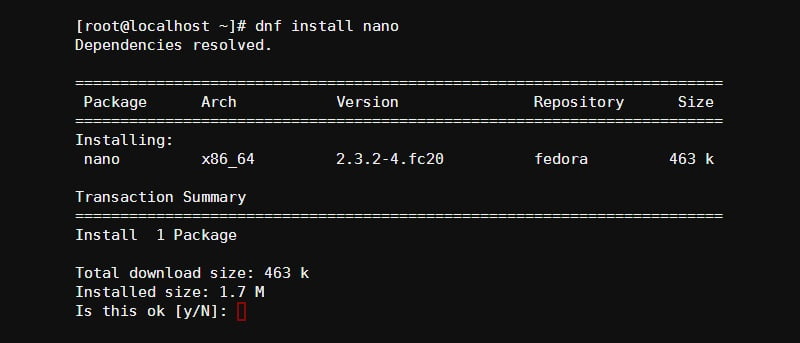El proyecto Fedora tiene Anunciado que el administrador de paquetes «yum» será reemplazado por «Dandified Yum» (dnf). El trabajo comenzó en el administrador de paquetes dnf en enero de 2012 cuando se bifurcó de yum. Estuvo disponible para uso experimental en Fedora 18, y se está trabajando para convertirlo en el administrador de paquetes predeterminado para Fedora 22.
Muchas distribuciones de Linux (como Red Hat Enterprise Linux, CentOS y Fedora Core) usan el formato Red Hat Package Manager (RPM) para distribuir archivos de programa, documentación y otros activos de aplicaciones. Es como un archivo comprimido que puede ejecutar scripts previos y posteriores a la instalación, además puede especificar diferentes bits de metadatos, incluida una lista de paquetes que deben preinstalarse.
Los paquetes RPM no se instalarán a menos que se hayan instalado todos los paquetes de requisitos previos. Para resolver estas dependencias, Fedora y otras distribuciones, use Yellowdog Updater (Modified) o «yum» para realizar automáticamente un análisis de dependencia e instalar los paquetes de requisitos previos, así como cualquier paquete en el que a su vez dependan. yum también puede realizar automáticamente actualizaciones del sistema, incluido el análisis de dependencia necesario, así como desinstalar paquetes.
Como una bifurcación de yum, dnf es un administrador de repositorios, pero usa «libsolv» para resolver dependencias y la biblioteca «hawkey» para proporcionar API C y Python simplificadas. Para instalar “dnf” en Fedora (versión 18 o posterior), ejecute el siguiente comando como root:
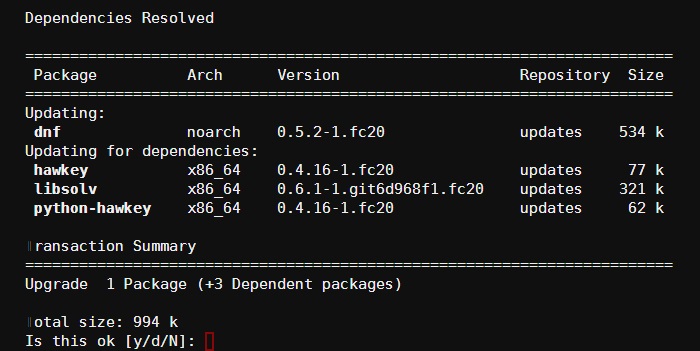
dnf funciona de manera muy similar a yum (intencionalmente). Para instalar un paquete como “nano”, usaría (como root):
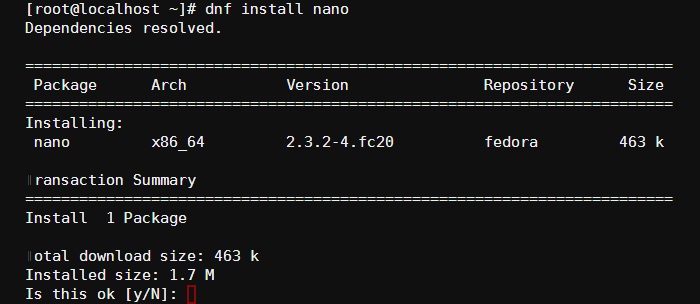
Para buscar un paquete, use el subcomando «buscar»:
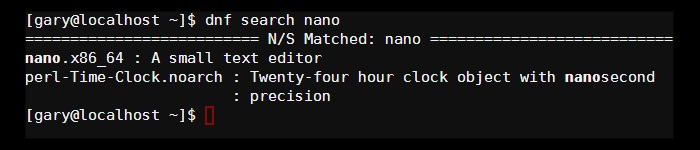
Para actualizar todos los paquetes actualmente instalados a la última versión disponible, use:
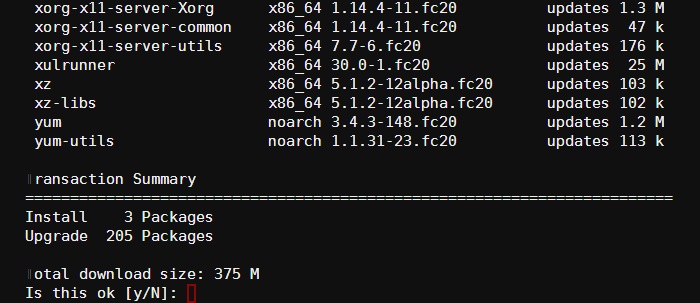
Vale la pena señalar que en dnf, invocando «dnf update” es lo mismo que el comando “dnf upgrade“. Esto es ligeramente diferente a yum donde “yum upgrade” era un alias para “yum --obsoletes update“.
Para eliminar un paquete de su sistema, use el subcomando «eliminar» en dnf:
Durante los procesos de instalación y eliminación, se crearán algunos archivos temporales. Para asegurarse de que estos archivos se eliminen una vez que ya no sean necesarios, use el subcomando «limpiar»:
Los «clean all” obtendrá dnf para eliminar los archivos de caché generados a partir de los metadatos del repositorio, eliminar los archivos de cookies locales, eliminar los metadatos del repositorio de caché y los paquetes almacenados en caché del sistema. Si solo desea eliminar un tipo de archivo temporal, en lugar de todos, utilice «dbcache“, “expire-cache“, “metadata«, o «packages” en lugar de “todos”.
Por ejemplo, para eliminar los paquetes almacenados en caché del sistema, utilice:
Si necesita saber de dónde proviene un determinado archivo, puede usar el subcomando «proporciona»:
dnf provides /usr/bin/less

El resultado muestra que el binario «menos» que se encuentra en «/usr/bin» proviene del paquete «menos» correspondiente.
Para obtener más información sobre un paquete, dnf tiene un subcomando llamado «info» que muestra una descripción y cierta información resumida sobre el paquete solicitado. Por ejemplo, para obtener más información sobre el paquete «menos», utilice:
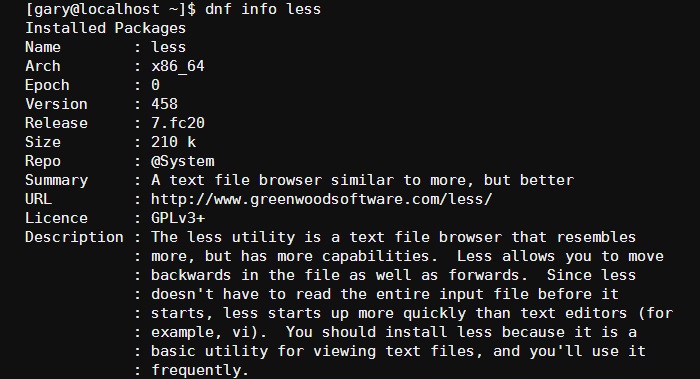
Es probable que Fedora 22 se lance a mediados de 2015. Hasta entonces, puede familiarizarse con seguridad con el comando dnf. Si tiene problemas con alguno de los ejemplos anteriores, utilice la sección de comentarios a continuación y veremos si podemos ayudarlo.